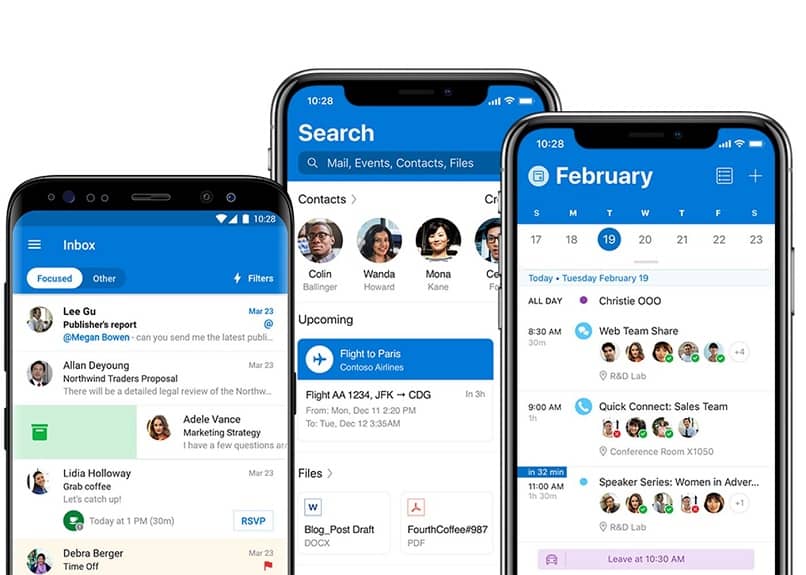
Jeśli codziennie otrzymujesz dużą liczbę wiadomości e-mail od różnych osób na swoim koncie Outlook; przydałoby się zaimplementować dobrą funkcję. Microsoft Outlook udostępnił swoim użytkownikom taki, który pozwala filtrować elementy według kategorii, dzięki czemu każdy otrzymany e-mail można umieścić w określonym folderze.
W tym artykule nauczymy Cię Jak sprawić, by wiadomości Outlook dotarły do określonego folderu?; funkcja, która pozwoli Ci zaoszczędzić czas i uporządkować wszystko w skrzynce odbiorczej.
Jak sprawić, by wiadomości Outlook dotarły do określonego folderu?
Aby program Microsoft Outlook mógł automatycznie wysyłać lub filtrować wiadomości e-mail do określonego folderu, musisz utworzyć reguły w programie Outlook.
Jedna zasada mówi, że Microsoft Outlook automatycznie przekierowuje wiadomości e-mail otrzymane od określonej osoby do folderu przeznaczonego do tego celu; oznacza to, że nie będą już docierać do skrzynki odbiorczej, ale do wybrany folder aby je otrzymać. Możesz też utworzyć regułę usuwania wiadomości e-mail po kilku dniach od ich otrzymania.
Oto kroki, aby utworzyć regułę:
- Uzyskaj dostęp do swojego konta Microsoft Outlook.
- Kliknij prawym przyciskiem myszy wiadomość e-mail nadawcy, (musisz kliknąć na e-mail osoby, do której kolejne wiadomości e-mail mają trafiać do określonego folderu).
- Zostanie wyświetlone menu; w tym menu należy umieścić kursor myszy nad opcją „Zasady”; Zostanie wyświetlone podmenu, w które należy kliknąć „Stwórz zasadę”.
- Otworzy się wyskakujące okienko o nazwie „Utwórz regułę”; W pierwszej sekcji „Kiedy otrzymasz wiadomość e-mail ze wszystkimi wybranymi warunkami” znajdziesz trzy opcje wypełnione tymi, które odpowiadają Twoim potrzebom.
- W sekcji „Wykonaj następujące czynności” wyskakującego okienka; powinieneś zaznacz pole opcji „Przenieś element do folderu”.
- Więc musisz wybierz folder, do którego mają dotrzeć e-maile konkretnej osoby; Ten krok wykonujesz w polu „Wybierz folder”, w tej opcji możesz również utworzyć nowy folder.
- Po wprowadzeniu wszystkich ustawień kliknij przycisk „Akceptować”.
Wiadomość wybrana do utworzenia tej reguły zostanie natychmiast umieszczona w tym folderze; a e-maile, które przyjdą później od tego nadawcy, zostaną przekierowane do tego folderu i nie dotrą już do skrzynki odbiorczej. Możesz nawet ustawić e-maile jako wysoki priorytet, aby uporządkować je według ważności.
Jeśli chcesz, możesz utworzyć folder przed skonfigurowaniem reguły, aby otrzymywać wiadomości w tym folderze lub możesz utworzyć folder w trakcie aktywacji reguły Microsoft Outlook.
Jak tworzyć nowe foldery w Outlooku?
Tworzenie folderu w Outlooku jest bardzo proste i praktyczne, ponieważ wszystkie wiadomości e-mail można uporządkować w folderach; ta metoda ci pozwoli przeszukuj e-maile szybciej i zaoszczędzisz dużo czasu.
Istnieją dwa sposoby tworzenia folderów w programie Microsoft Outlook, ale pokażemy Ci najłatwiejszy sposób:
- Gdy jesteś na stronie głównej swojego konta Outlook, zobaczysz boczne menu znajdujące się po lewej stronie ekranu.
- Kliknij prawym przyciskiem myszy w opcji, w której chcesz dodać nowy folder. Na przykład może znajdować się nad „Skrzynką odbiorczą”, „Skrzynką nadawczą”, „Rozmowami” i tak dalej.
- Kliknięcie prawym przyciskiem myszy spowoduje wyświetlenie menu, w którym należy wybrać opcję „Nowy folder”.
- W polu «Imię» musisz wpisz nazwę, która będzie identyfikować ten folder.
- Następnie naciśnij klawisz «Enter» na klawiaturze, aby zapisać zmiany.
- Od razu zobaczysz nowy folder pod opcją, w której zdecydowałeś się go umieścić (skrzynka odbiorcza, skrzynka nadawcza lub inne); to znaczy, pozostanie jako podfolder.
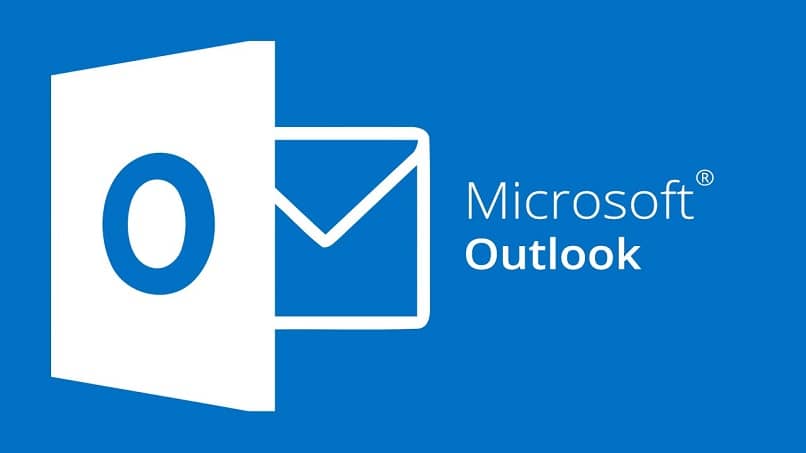
Utrzymuj porządek na koncie Microsoft Outlook, tworząc szybko i łatwo plik danych PST; po prostu dostosowując reguły swojego konta, aby wiadomości e-mail, które otrzymujesz, automatycznie docierały do określonego folderu.

